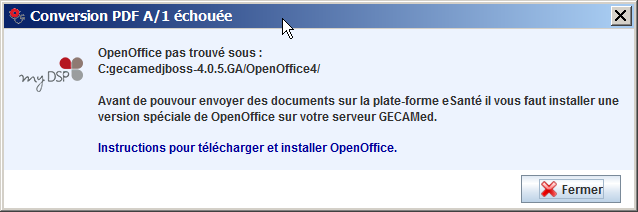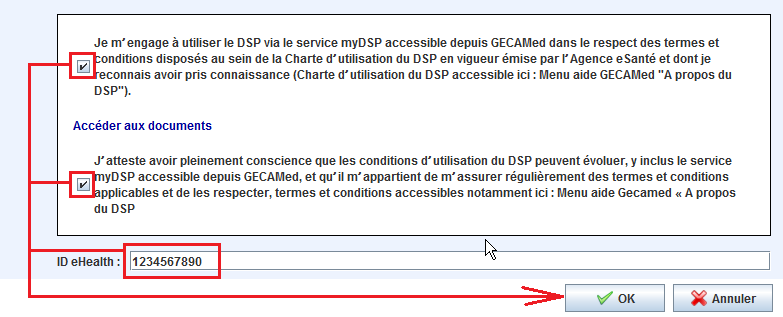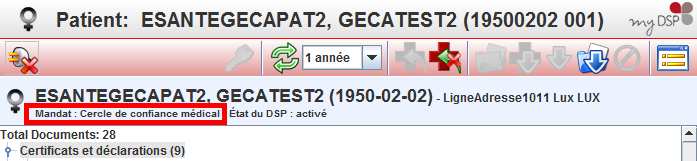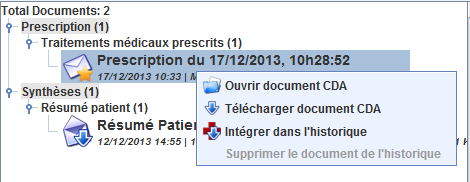Table des matières
MyDSP
A partir de la version 2.04.XX, GECAMed est certifié conforme pour accéder aux service myDSP de la plateforme eSanté nationale, mise en place par l'Agence eSanté.
MyDSP est le service principal proposé, il permet aux professionnels de santé autorisés d'accéder et d'actualiser le Dossier de Soins Partagé (DSP) de leurs patients.
GECAMed a la vocation d'intégrer les éléments en provenance du DSP de manière très conviviale dans sa propre documentation médicale. Cela signifie notamment que les documents du DSP sont manipulés pratiquement de la même façon que les éléments du dossier médical local de GECAMed, à l'image des lettres et fichiers attachés.
Pour cela un nouvel élément de données a été ajouté dans le dossier patient de GECAMed, le document de type CDA qui veut dire Clinical Document Architecture. Il s'agit d'un un format standardisé d'échange et de partage de données dans le monde de l'informatique médicale basé sur le XML, et qui est supporté par la plateforme eSanté.
Voir l'article wikipedia pour plus d'informations.
Si l'ordinateur sur lequel tourne le programme GECAMed dispose d'une connexion à Internet, GECAMed pourra accéder, télécharger et visualiser les documents CDA présent dans le DSP de votre patient, et même les intégrer dans l'historique local des données médicales de ce patient.
 De manière générale, l'interface utilisateur de GECAMed indique visuellement la présence d'un élément ayant un rapport avec le DSP par l'affichage de l'icône myDSP qui représente le logo officiel du DSP.
De manière générale, l'interface utilisateur de GECAMed indique visuellement la présence d'un élément ayant un rapport avec le DSP par l'affichage de l'icône myDSP qui représente le logo officiel du DSP.
Pour pouvoir utiliser les services eSanté, vous devez avoir préalablement été habilité par l'Agence eSanté et être en possession de votre dispositif d'authentification LuxTrust.
Prérequis
GECAMed est à partir de la release 2.04.00 certifié par l'Agence eSanté de pouvour accéder au service myDSP de la plateforme eSanté.
Activation myDSP après mise à jour
Si vous venez de faire une mise à jour de GECAMed d'une version antérieure, il se peut qu'un administrateur GECAMed doive d'abord activer la vue eSanté du module patient de GECAMed dans les paramètres globaux. Pour y accéder cliquer sur Admin dans la barre de menu du haut.
Cette activation ne sera pas nécessaire si vous installez un nouveau GECAMed à partir d'une version 2.04.XX.
Installation de OpenOffice4
Pour pouvoir déposer des documents en format PDF dans le DSP, il faut transformer les documents locaux (prescriptions, fichiers attachés, lettres) en document PDF/A1, une version spéciale de PDF qui est adapté à la préservation à long terme de documents (voir https://fr.wikipedia.org/wiki/PDF/A-1). Cette transformation est réalisé dans GECAMed par une version spéciale d'OpenOffice, qui a été spécialement aménagé pour cette tâche. Si vous tentez d'envoyez un document dans un DSP et OpenOffice n'est pas encore installé, GECAMed vous avertit avec le dialogue suivant:
Alternativement, vous pouvez installer OpenOffice manuellement sur le serveur GECAMed. Pour cela téléchargez ci-dessous la version correspondant à votre système d'exploitation.
Puis dézipper l'archive téléchargé et placez le répertoire “OpenOffice4” dans le répertoire d'installation de GECAMed puis JBoss, qui est par défaut localisé en fontion des différents plateformes OS comme suit :
- Windows: C:\gecamed\jboss-4.0.5.GA\
- Mac OSX: /Applications/GECAMed/jboss-4.0.5.GA/
- Linux: /usr/local/jboss/
Téléchargement OpenOffice4 par OS :
Synchronisation de temps
Les protocoles de communication avec la plate-forme eSanté exigent que toutes les ordinateurs et logiciels qui communiquent avec la plateforme utilise la même base de temp (à quelques secondes près), entre autre pour des raisons de sécurité. Il faut donc mettre en place des mécanismes de synchronisation de temps sur la machine du serveur de GECAMed.
Le sujet Why does GECAMed need time synchronization? dans les FAQ donne plus d'explications et renvoie vers les procédures d'installation en fonction du système d'exploitation.
Authentification à eSanté
Lors du premier appel à une fonction eSanté, une procédure demande à l'utilisateur de saisir son authentification eSanté, cette authentification est complémentaire au login standard demandé lors du lancement de GECAMed.
Pour le moment l'authentification des utilisateurs autorisés à accéder aux fonctionnalités du DSP se fait exclusivement avec une carte Luxtrust dûment enregistré par l'Agence eSanté, moyennant d'un lecteur de carte.
La carte Luxtrust (Smartcard) est mis dans le lecteur de carte. Au bout de quelques secondes la carte est reconnue et les identifiants de l'utilisateur (nom utilisateur et numéro de carte) sont directement lus sur la carte. Il vous suffit alors de saisir votre mot de passe (code PIN). La première lecture de la carte après son insertion est un peu plus longue en générale que les lectures suivantes.
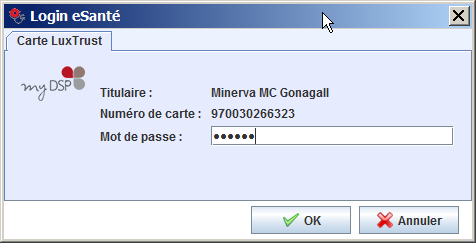 Fig. 1: Fenêtre Carte LuxTrust
Fig. 1: Fenêtre Carte LuxTrust
En retirant la carte Luxtrust de son lecteur, l'utilisateur se déconnecte automatiquement de la plateforme eSanté.
Il est également possible de se déconnecter en cliquant sur l'icône  ou bien en attendant la déconnexion automatique. Lorsque GECAMed est complètement fermé, la connexion est aussi rompue.
ou bien en attendant la déconnexion automatique. Lorsque GECAMed est complètement fermé, la connexion est aussi rompue.
L'authentification Luxtrust reste valable pendant une période limitée, déterminé par l'Agence eSanté, au dela de laquelle l'écran de login réapparaît, et que vous devez rentrer votre code PIN pour pouvoir continuer à travailler avec le DSP.
Renseignement de l'identifiant eHealth
Lorsqu'un médecin s'authentifie pour la toute première fois avec sa carte Luxtrust, GECAMed lui demande de saisir son identifiant eHealth (ID eHealth). C'est un numéro à 10 chiffres qui est assigné par l'Agence eSanté à chaque professionelle de santé.
Pour l'obtenir il faut donc soit contacter le HelpDesk de l'Agence eSante au
Tél.: +352 27 12 50 18 33
email : helpdesk@esante.lu,
soit se connecter directement sur le portail de l'Agence avec votre carte Luxtrust au https://www.esante.lu/portal/fr/espace-professionnel/me-connecter,157,201.html?
puis activer l'application “myDSP Pro”.
Dans le coin droit supérieur s'affichent vos données d'utilisateur, et en particulier l'identifient eHealth (la eHealth ID).
Copiez cet identifiant numérique à 10 chiffre et rentrez-le dans lécran de saisie de l'identifiant eHealth de GECAMed.
Prise de connaissance de documents légaux
Avant de pouvoir valider la saisie de l'identifiant eHealth il faut confirmer d'avoir pris connaissances des conditions générales d'utilisation du service myDSP et de la charte d'utilisation de la plateforme eSanté. Pour cela vous devez cocher les deux cases à cocher au-dessus du champ de saisie de l'identifiant. Seulement après vous pouvez valider l'identifiant eHeath et accéder aux service DSP.
Obligatoires:
Pour information:
Autorisation d'accès à un DSP en particulier
Les règles de sécurité, mises en place par l'Agence eSanté, indiquent que seuls les professionnels de santé autorisés par leurs patients peuvent accéder à leur DSP. Cette autorisation se matérialise par un mandat d'accès. Les utilisateurs de GECAMed doivent disposer de l'un de quatre mandats d'accès suivants pour être autorisés par la plateforme eSanté à accéder aux documents du DSP de leurs patients:
- Mandat Consultation: lorsque le patient vous remet son mot de passe de présence, ce type de mandat temporaire vous est attribué. La durée du mandat est déterminée par l'Agence eSanté, il est de l'ordre de la dizaine de jours. Le mandat consultation permet de voir uniquement les documents de niveau de confidentialité Normal. Voir Niveau de confidentialité des documents.
- Mandat Cercle de confiance médical: le patient doit vous déclarer dans son interface patient (portail eSanté, pas dans GECAMed) faisant partie de son cercle de confiance médical. Ce type de mandat ne dispose d'aucune limitation de temps, cependant le patient peut à tout moment vous retirer de cette liste. Le mandat Cercle de confiance médical permet de voir les documents de niveaux de confidentialité Normal et Restreint. Lorsqu'un médecin dispose du mandat Cercle de confiance médical, aucune autre démarche supplémentaire n'est nécessaire dans GECAMed.
- Mandat Médecin Référent: Ce mandat est attribué automatiquement au médecin qui a un contrat de médecin référent en cours avec le patient. Ce type de mandat est valable tant que le contrat est valide. Le mandat Médecin Référent permet de voir les documents de niveaux de confidentialité Normal et Restreint. Lorsqu'un médecin dispose du mandat Médecin Référent, aucune autre démarche supplémentaire n'est nécessaire dans GECAMed.
- Mandat Auteur: Si le médecin n'a plus aucun mandat en cours de validité mais qu'il est auteur de document ajouter au DSP du patient à postériori, ce mandat lui attribué afin de lui permettre de voir uniquement les documents qu'il a ajouté. Le médecin ne verra aucun autre document. Toutefois, le médecin peut demander au patient son code de présence pour obtenir le mandat Consultation.
Les médecins utilisant GECAMed devront donc soit disposer d'un mandat d'accès, soit demander au patient son code de présence pour accéder à son DSP.
Si l'utilisateur n'a pas de mandat d'accès Consultation, Cercle de confiance médical ou Médecin Référent, la fenêtre suivante demandera à l'utilisateur de saisir le code de présence du patient pour accéder à son DSP.
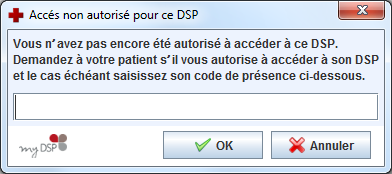
Lorsque que le code de présence a été saisi correctement, l'utilisateur reçoit le mandat d'accès Consultation. Ce mandat possède une période de validité qui permet de ne plus ressaisir le code de présence pendant une période définie par l'Agence eSanté. Passé ce délai, il est nécessaire de ressaisir à nouveau le code de présence. Le patient peut demander un nouveau code de présence dans son espace personnel sur le portail DSP (pas dans GECAMed), lors du renouvellement de ce code les mandats de consultation liés à l'ancien code de présence sont supprimés. Il ne vous est pas autorisé à garder une copie de ce code de présence, en conséquence GECAMed ne le mémorisera pas.
Rechercher et relier un DSP d'un patient avec son dossier GECAMed
Il y a deux méthodes pour relier le DSP d'un de vos patients dans GECAMed:
- Dans la vue patient, il est possible de lancer une recherche de DSP pour le patient ouvert en cliquant sur l'icône myDSP de la barre de navigation.
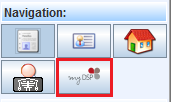
- A partir du module Recherche Patient, vous pouvez utiliser le bouton droit de la souris sur le patient désiré pour ouvrir un menu contextuel (figure 2). Sélectionnez l'option Créer un lien avec myDSP.
 Fig. 2: Fenêtre de recherche de DSP
Fig. 2: Fenêtre de recherche de DSP
La recherche du DSP du patient est réalisée de deux manières:
1. Tout d'abord une recherche rapide de DSP regarde si le matricule du patient enregistré dans GECAMed est retrouvé dans l'annuaire des patients de la plateforme eSanté, une fenêtre de confirmation (figure 3) s'ouvre alors pour comparer les données démographiques du patient GECAMed avec celle du DSP. Cliquer sur Oui pour créer le lien avec le DSP du patient. Sinon cliquer sur Non et la procédure de recherche normale du DSP du patient est lancée automatiquement.
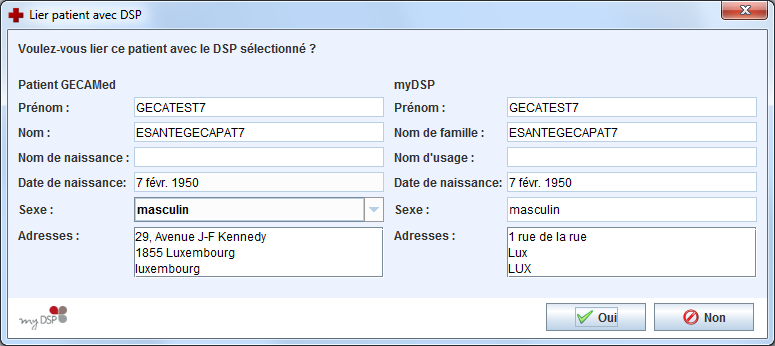 Fig. 3: Fenêtre de confirmation de création de lien avec le DSP
Fig. 3: Fenêtre de confirmation de création de lien avec le DSP
2. Si la procédure de recherche rapide n'a pas retrouvé le bon patient ou si le patient ne dispose pas de matricule la procédure de recherche normale du DSP du patient ouvre une nouvelle fenêtre de recherche de DSP (figure 4). Cette fenêtre de recherche de DSP liste les DSP candidats correspondants aux critères de recherches issues de la sélection du patient (nom, prénom, date de naissance…). La liste des candidats est présentée dans un tableau affichant les traits d'identification de chaque patient candidat. Chaque ligne correspond au DSP d'un patient. La liste est triée automatiquement selon un score de correspondance délivré par la plateforme eSanté. Seuls les 10 meilleurs scores sont affichés. Si votre patient n'apparaît pas dans la liste, il vous est possible de lancer une nouvelle recherche en modifiant les critères de recherche Prénom, Nom de naissance, Nom marital et la Date de Naissance, puis en cliquant sur l'icône  . S'il n'y a pas de correspondance proposée ou que vous ne retrouvez pas votre patient dans la liste des candidats, il est possible que votre patient ne dispose pas de DSP.
. S'il n'y a pas de correspondance proposée ou que vous ne retrouvez pas votre patient dans la liste des candidats, il est possible que votre patient ne dispose pas de DSP.
Pour choisir le DSP à relier au dossier du patient courant dans GECAMed, vous pouvez directement double-cliquer sur le candidat DSP ou sélectionner le DSP et appuyer sur “OK”.
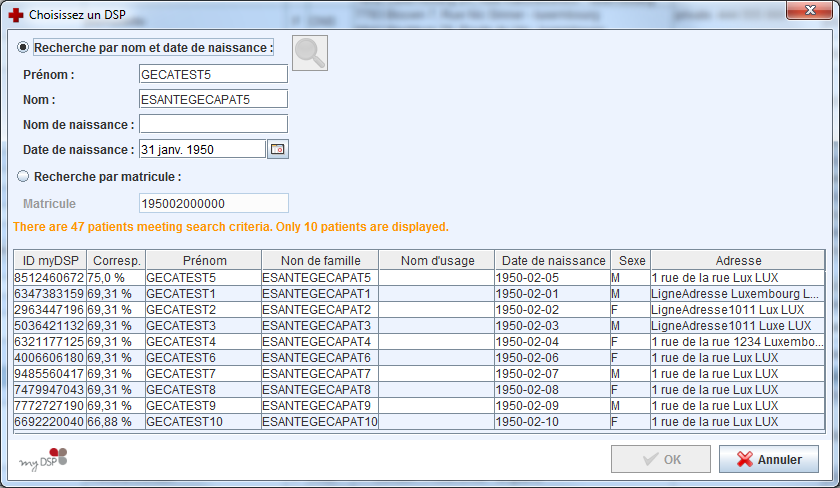 Fig. 4: Fenêtre de recherche de DSP
Fig. 4: Fenêtre de recherche de DSP
On peut également faire le lien dans la vue myDSP en cliquant sur le bouton  (voir plus loin).
(voir plus loin).
Lorsque vous avez demandé à relier un dossier GECAMed à myDSP, la fenêtre de confirmation (figure 3) s'ouvre qui permet de comparer plus facilement les données démographiques du patient avec celle du DSP, une par une. Si vous pensez que vous avez sélectionné le bon patient, cliquez sur Oui pour créer le lien avec le DSP du patient. Sinon cliquez sur Non et recommencez la procédure de recherche du DSP du patient.
Les dossiers patients reliés à un DSP sont identifiables par le logo  à gauche de leur matricule dans le module de Recherche patient. De même, l'entête du module de Patient affiche à droite du matricule l'icône myDSP pour rappeler la présence d'un lien avec le DSP.
à gauche de leur matricule dans le module de Recherche patient. De même, l'entête du module de Patient affiche à droite du matricule l'icône myDSP pour rappeler la présence d'un lien avec le DSP.
Supprimer le lien entre un DSP et un dossier GECAMed
Si vous avez créé précédemment un lien entre un DSP et un dossier GECAMed, mais que vous vous apercevez que les documents dans le DSP ne correspondent pas à votre patient, vous pouvez défaire ce lien dans le module de Recherche de Patient en cliquant sur le patient avec le bouton droit de la souris, puis en cliquant sur l'option Supprimer le lien de myDSP ou dans le module Patient dans la vue myDSP cliquer sur l'icône Enlever le lien avec myDSP.

Une fenêtre de confirmation similaire à la confirmation de la création du lien s'ouvre pour vérifier la correspondance et confirmer ou annuler la demande de suppression du lien.
Si vous choisissez de défaire le lien, les actions suivantes se déroulent.
- Le lien entre le dossier local et le DSP est rompu. En conséquence, les icônes myDSP dans l'écran de recherche et dans la vue patient qui indiquent l'association disparaissent.
- Tous les documents CDA du patient provenant d'eSanté sont supprimés et disparaissent de la vue myDSP.
- Tous les documents CDA qui ont été intégrés dans l'historique local du patient sont supprimés et disparaissent de la vue historique.
- Si la vue “myDSP” est ouverte, la recherche de DSP est automatiquement lancée pour effectuer rapidement une nouvelle recherche de DSP.
Les documents envoyés préalablement au DSP depuis GECAMed ne sont pas concernés par la suppression du lien DSP - patient local. L'icône myDSP reste alors visible dans les documents envoyés. Si vous cliquez sur “Annuler” le lien entre dossier local et le DSP reste intact.
Consulter les documents CDA dans la vue myDSP
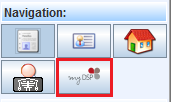 Lorsque le lien entre le dossier patient sélectionné et un DSP a été préalablement créé, vous accédez à la vue myDSP dans le module Patient en cliquant sur le l'icône myDSP de la barre de navigation.
La vue myDSP affiche la liste des documents soit de manière chronologique (figure 5) soit regroupée par catégories et types de document (figure 6). Un bouton de changement de vue permet de passer d'une vue à l'autre. En fonction de la vue courante il affiche une îcône différente pour indiquer en quelle autre vu on peut passer en appuyant sur le bouton.
Lorsque le lien entre le dossier patient sélectionné et un DSP a été préalablement créé, vous accédez à la vue myDSP dans le module Patient en cliquant sur le l'icône myDSP de la barre de navigation.
La vue myDSP affiche la liste des documents soit de manière chronologique (figure 5) soit regroupée par catégories et types de document (figure 6). Un bouton de changement de vue permet de passer d'une vue à l'autre. En fonction de la vue courante il affiche une îcône différente pour indiquer en quelle autre vu on peut passer en appuyant sur le bouton.
Pour obtenir la vue chronologique, cliquer sur l'icône  .
.
 Fig. 5: Vue chronologique du DSP
Fig. 5: Vue chronologique du DSP
Pour passer en vue classifiée cliquer sur l'icône  .
.
La vue chronologique liste les documents les plus récents en premier tandis que la vue classifiée affiche les documents hiérarchisés sous un titre de catégorie et de type de document. Un titre est affiché s'il contient au moins un document. Le nombre de documents contenus sous un titre est affiché entre parenthèses derrière le titre. Il est possible d'ouvrir ou de fermer l'arborescence des types et des catégories en cliquant sur le verrou ouvert ou fermé qui se trouve devant le titre.
Etats des documents dans la vue myDSP
Pour accéder à partir de GECAMed aux documents présents dans le DSP d'un patient, GECAMed reçoit tout d'abord la liste des documents disponibles à l'utilisateur dans le DSP du patient. Puis pour consulter un document, GECAMed doit télécharger le document puis l'ouvrir. L'utilisateur peut alors choisir d'intégrer ce document dans l'historique local du patient dans GECAMed. L'intégration des documents dans l'historique du patient permet également à l'utilisateur de faire une sélection des documents qu'il voudra inclure dans sa propre documentation médicale. Les documents intégrés dans l'historique sont aisément reconnaissable par le logo myDSP placé à la gauche de chaque document (Voir ![]() figure 8). A partir du moment où un document a été intégré, il est possible de le consulter sans être actuellement connecté avec la plateforme eSanté.
figure 8). A partir du moment où un document a été intégré, il est possible de le consulter sans être actuellement connecté avec la plateforme eSanté.
Différents icônes placées à la gauche du nom de chaque document dans la vue DSP sont utilisées pour montrer dans quel état se situe le document. Il y a huit états possibles pour un document. La figure 7 donne un aperçu d'ensemble, et le tableau ci-dessous fournit des explications plus détaillées, état par état.
 Fig. 7: Etats des documents dans myDSP
Fig. 7: Etats des documents dans myDSP
| Icône | Etat | Description |
|---|---|---|
 | Nouveau document non lu du jour | Document présent sur le DSP, non ouvert et non téléchargé localement, et vu pour la première fois sur le DSP aujourd'hui par cette installation de GECAMed. Si le document n'est pas téléchargé ou ouvert, l'état du document est modifié à minuit et passe en Document non lu. |
 | Document non lu | Document présent sur le DSP, non ouvert et non téléchargé localement, mais déjà vu présent sur le DSP par cette installation de GECAMed lors d'une connexion DSP précédente. |
 | Document lu | Document précédemment téléchargé et ouvert par un utilisateur de GECAMed, mais plus disponible actuellement en local. Cet état est possible si l'option de gestion des téléchargements dans un répertoire temporaire a été choisie (Voir Configuration de MyDSP). Bien qu'il a déjà été ouvert et donc téléchargé, le document a ensuite été effacé au moment de la fermeture du client GECAMed. Il est donc nécessaire de le retélécharger pour pouvoir le rouvrir. |
 | Document téléchargé non lu | Document téléchargé mais pas encore ouvert par un utilisateur GECAMed. |
 | Document téléchargé et lu | Document téléchargé et lu par au moins un utilisateur de cette installation de GECAMed, mais non intégré dans l'historique du patient. |
 | Document non lu mais intégré | Document non ouvert par un utilisateur de GECAMed mais déjà intégré dans l'historique du patient dans GECAMed. |
 | Document lu et intégré | Document lu par au moins un utilisateur de GECAMed et intégré dans l'historique du patient. |
 | Document envoyé au DSP | Document envoyé sur le DSP du patient par un utilisateur de cette installation de GECAMed. |
 | Document corrompu | Document ne pouvant pas être affiché correctement. |
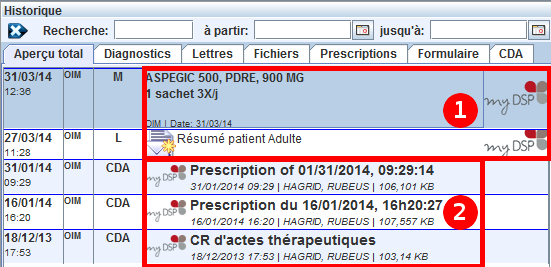 Fig. 8: Intégration des documents du DSP dans l'historique du patient
Fig. 8: Intégration des documents du DSP dans l'historique du patient
Fonctionnalités de la vue myDSP
Un double clic sur un document ouvrira toujours le document. Selon son état précédent, le document sera automatiquement téléchargé.
Un clic droit sur un document ouvre un menu contextuel (figure 9) qui selon son état propose diverses options telles que Ouvrir le document, Télécharger le document ou Intégrer dans l'historique.
La vue myDSP offre une barre de menu d'en-tête supplémentaire avec divers boutons décrits dans le tableau ci-dessous. Ces boutons sont actifs dès que l'état actuel de la sélection de documents rend leur fonction applicable. Les combinaisons de touches-souris <Ctrl-clic> et le <Maj-Clic> permettent de faire des sélections multiples de documents, sur lesquelles on peut par la suite exécuter ces fonctions en groupe.

| Bouton | Nom | Description |
|---|---|---|
 | Déconnexion eSanté | Déconnecte l'utilisateur des services myDSP de la plateforme eSanté |
 | Saisir le mot de passe de présence | Permet de saisir le mot de passe de présence. Utile si l'utilisateur a cliqué sur “Annuler” dans la fenêtre pop up demandant le mot de passe de présence. Le Bouton est actif que si l'utilisateur n'as pas de mandat valide en cours sauf “Auteur”. |
 | Rafraichir | Actualise la liste de documents présents dans le DSP du patient. Demande une authentification eSanté si l'utilisateur n'est pas connecté. |
 | Période d'affichage | Permet de restreindre la recherche des documents sur le DSP à une période de moins d'un an, de trois ans ou de 5 ans. Il est également possible d'afficher tous les documents présents sur le DSP sans limite de temps. |
 | Créer le lien myDSP avec le patient courant | Cet icône est seulement actif lorsque l'on recherche le DSP d'un patient, c'est une alternative au double-clic dans la liste de sélection des DSP. |
 | Supprimer le lien myDSP avec le patient courant | Si le DSP sélectionné ne correspond pas au bon patient, il vous est possible de supprimer le lien entre le DSP et le dossier patient local. Tous les documents téléchargés et les documents intégrés dans l'historique du patient seront supprimés de GECAMed. |
 | Ouvrir les documents sélectionnés | |
 | Intégrer les documents sélectionnés | Après avoir sélectionné un ou plusieurs documents, cette option permet d'intégrer la sélection de documents dans l'historique du patient local dans GECAMed. Si les documents n'étaient pas préalablement téléchargés localement, le téléchargement sera effectué automatiquement. |
 | Télécharger les documents sélectionnés | Après avoir sélectionné un ou plusieurs documents, cette option permet de télécharger la sélection des documents. |
 | Télécharger tous les documents du DSP courant | Cette fonction permet de télécharger tous les documents présents dans le DSP du patient. Le téléchargement s'effectue un document après l'autre dans l'ordre d'affichage. Uniquement les documents pas encore disponibles localement seront téléchargés. |
| Arrêter les actions eSanté en cours | Permet de stopper les actions groupées en cours. Par exemple, utile s'il on a lancé le téléchargement de tous les documents et que l'on souhaite stopper la procédure. La fonction s'applique également sur la visualisation et l'intégration d'un groupe de documents. | |
 | Passer en vue chronologique | Affiche les documents du DSP sous forme d'une liste. Les documents sont listés du plus récents au plus anciens. |
 | Passer en vue hiérarchique | Affiche les documents du DSP sous une forme arborescente, c.à.d. de manière classifiée. Les documents sont classés d'abord sous une catégorie puis sous un type de document. |
Ajouter un document sur myDSP
Les utilisateurs de GECAMed autorisés par la plateforme eSanté peuvent ajouter des documents au DSP d'un patient. Les différents types de documents qu'on pourra soumettre depuis GECAMed sont encore assez limités, mais devrait s'accroître avec le temps. Les documents GECAMed suivants peuvent être actuellement ajoutés dans le DSP :
- Prescriptions
- Lettres
- Fichiers attachés en format Word, Open Office et PDF.
Dans la vue historique ou dans la vue de consultation, faites un clic droit sur le document que vous souhaitez ajouter sur le DSP du patient et sélectionnez dans le menu contextuel l'option Ajouter à myDSP (figure 10).
 Fig. 10: Menu contextuel des documents
Fig. 10: Menu contextuel des documents
Avant d'être envoyé au DSP ces documents sont transformés dans le format PDF/A (A pour “Archive”, voir Wikipedia). La première transformation de documents après un redémarrage lance en arrière-plan le serveur OpenOffice; cette transformation prend donc un peu plus de temps que les suivantes. A la fin de la transformation, une fenêtre de prévisualisation (figure 11) permet à l'utilisateur de vérifier que la transformation n'a pas altéré le contenu du document. Cliquez sur “Ok” pour valider ou sur “Annuler” pour annuler la transformation si le document n'est pas correct.
 Fig. 11: Fenêtre de prévisualisation des documents transformés en PDF
Fig. 11: Fenêtre de prévisualisation des documents transformés en PDF
Meta données du document à télécharger
Suite à la validation du PDF par l'utilisateur, une fenêtre (figure 12) s'ouvre pour permettre de renseigner les métadonnées du document à envoyer : titre, langue, catégorie, type, niveau de confidentialité, bloqué, type d'établissement, secteur d'activité, rôle structurel et rôle fonctionnel de l'auteur. Ces métadonnées standardisées sont nécessaires pour pouvoir classer le document dans le DSP du patient.
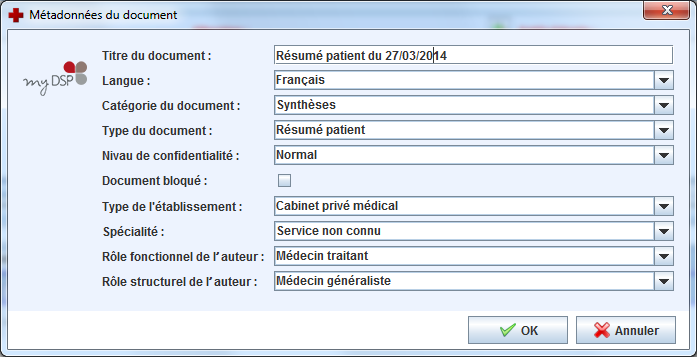 Fig. 12: Fenêtre de saisie des informations sur le document à ajouter à myDSP
Fig. 12: Fenêtre de saisie des informations sur le document à ajouter à myDSP
- Vous pouvez saisir dans cette fenêtre le titre du document qui apparaîtra dans la liste des documents du DSP. Le champ du titre est le seul champ en texte libre, il est par défaut pré-rempli par un nom que GECAMed propose en fonction de la source des informations.
- Sélectionnez ensuite dans la liste déroulante la catégorie du document puis son type.
- Sélectionnez le niveau de confidentialité du document : Normal, Restreint et Privé. Par défaut, les documents doivent être envoyés en niveau Normal. Voir le chapitre Niveau de confidentialité des documents.
- Cocher la case Bloqué, si le document doit être soumis à une visite d'annonce avant que le patient puisse y accéder seul.
- Concernant le type d'établissement, typiquement les utilisateurs de GECAMed sont des cabinets individuels ou des cabinets de groupe. Mais d'autres options sont possibles. Sélectionnez l'option correspondant à votre cas.
- Sélectionnez votre secteur d'activité.
- Sélectionnez votre rôle fonctionnel, en général médecin traitant ou médecin référent ou médecin de famille.
- Sélectionnez votre rôle structurel, en général médecin généraliste. Cela devrait correspondre à votre spécialité médicale.
Les valeurs du type d'établissement, de secteur d'activité, de rôle fonctionnel et rôle fonctionnel structurel sont gardées en mémoire et seront pré-remplies pour la prochaine soumission de document sur myDSP.
Lors de la transformation du document en PDF/A et son envoi vers le DSP du patient, un icône  apparaît à la droite du nom du document. Lorsque le document est correctement ajouté au DSP, l'icône est remplacé par
apparaît à la droite du nom du document. Lorsque le document est correctement ajouté au DSP, l'icône est remplacé par  pour indiquer que le document a bien été ajouté au DSP (Voir
pour indiquer que le document a bien été ajouté au DSP (Voir ![]() figure 13).
figure 13).
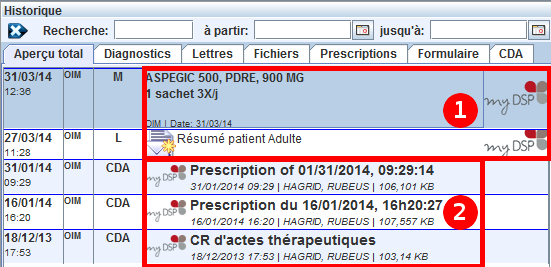 Fig. 13: Affichage des documents envoyés au DSP dans l'historique du patient
Fig. 13: Affichage des documents envoyés au DSP dans l'historique du patient
Vous pouvez aussi vérifier dans la vue myDSP si le document est affiché avec le statut 'envoyé au DSP' . Un clic sur le bouton
. Un clic sur le bouton  est parfois nécessaire pour que le document soit affiché.
est parfois nécessaire pour que le document soit affiché.
Niveaux de confidentialité des documents
Lors de la soumission de documents sur le DSP, le professionnel de santé doit attribuer au document un niveau de confidentialité. Cet attribut est utilisé pour définir la visibilité / les droits d'accès du document par les autres utilisateurs du DSP (professionnels de santé, patient, représentant légal, …).
Quatre niveaux de confidentialité sont disponibles pour ajouter un document:
- Normal: C'est la valeur par défaut. Le document est visible par l'ensemble des professionnels de santé disposant d'un mandat d'accès au DSP de ce patient.
- Restreint: Ces documents sont accessibles par les professionnels de santé présents dans le Cercle de confiance médical du patient. Le médecin référent est par défaut dans le Cercle de confiance médical du patient.
- Privé: Ce sont les documents que le patient ne souhaite pas partager. Seul le patient et l'auteur du document peuvent y accéder.
- Bloqué: Ce niveau de confidentialité est indépendant des trois autres niveaux, il permet aux médecins de définir si le document doit être sujet à une visite d'annonce avant que le patient puisse y accéder seul via le portail eSanté dédié au patient. Le patient ne pourra donc pas y accéder tant qu'il n'aura pas consulté un professionnel de santé qui lui expliquera son contenu.
Dans la vue myDSP ces niveaux de confidentialité sont facilement identifiables par les icônes suivant:
| Niveaux de confidentialités | Normal | Restreint | Privé | Bloqué |
|---|---|---|---|---|
| Icône | Sans |  |  |  |
Le professionnel de santé ajoute par défaut le document au niveau Normal, mais le patient peut également lui demander d'ajouter le document directement au niveau Restreint ou Privé. Le patient peut également modifier le niveau de confidentialité d'un document lui-même via le portail du DSP à posteriori.
Le tableau ci-dessous résume la visibilité des documents en fonction des mandats des utilisateurs :
| Mandat de l'utilisateur | Niveau de confidentialité du document | ||
|---|---|---|---|
| Normal | Restreint  | Privé  |
|
| Consultation | Visible | Non | Non |
| Cercle de confiance médical | Visible | Visible | Non |
| Médecin Référent | Visible | Visible | Non |
| Auteur | Visible | Visible | Visible |
Suppression et remplacement d'un document ajouté à myDSP
Tél.: +352 27 12 50 18 33
email : helpdesk@esante.lu
Détection d'inactivité
Afin de protéger l'accès au DSP, GECAMed se déconnecte automatiquement du DSP s'il ne détecte aucune activité pendant un certain temps (réglable par l'administrateur entre 5 et 30 minutes dans Configuration de MyDSP). Un message d'avertissement (figure 14) s'affiche à l'écran pour vous prévenir 30 secondes avant de cette coupure.
 Fig. 14: Message d'avertissement de déconnexion au DSP
Fig. 14: Message d'avertissement de déconnexion au DSP
Si aucune action n'est menée durant ce temps, GECAMed se déconnectera automatiquement de eSanté. Un second message (figure 15) s'affiche alors à l'écran pour vous en informer. Par la suite, vous devrez vous authentifier à nouveau pour utiliser les services eSanté.
Configuration de MyDSP
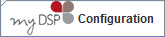 Cet onglet permet à l'administrateur de paramétrer l'intégration de GECAMed avec la plateforme eSanté.
Cet onglet permet à l'administrateur de paramétrer l'intégration de GECAMed avec la plateforme eSanté.
 Fig. 16: Fenêtre de configuration du DSP
Fig. 16: Fenêtre de configuration du DSP
Il est possible de :
- ispecter / configurer les paramètres de connexion pour accéder aux Webservices de la plateforme eSanté,
- ispecter / supprimer les OIDs eHealth du cabinet et des médecins en cliquant sur “Gérer les IDs eHealth”,
- installer le convertisseur PDF OpenOffice,
- régler d'autres préférences.
Paramètres de connexion
Dans cette zone sont défini les URLs des différents Webservices dont myDSP a besoin pour fonctionner. Différents fonctions de eSanté / myDSP sont déservis par des Webservices différents. Le libellé correspond a la fonction de base eSanté, tel que définé dans les standard IHE. Par exemple WSDL_ITI-21: Patient Demographics Query:sq.b représente le service qui exécute une recherche de patient sur le DSP.
La préconfiguration de ces paramètres est la bonne pour le DSP Luxembourgeois et ne devrait pas être changée. Néanmoins, pour des raisons de test il est parfois utile de se connecter à d'autres URLs. Dans ce cas double-cliquez dans le champ de saisi qui contient l'URL (un simple click n'a pas d'impact), et vous pouvez alors modifier le contenu.
Identifiants objets (OIDs)
OIDs (Object ID) est une rubrique destiné a la gesition des identifiants eSanté. On voit notament le code d'application GECAMed (= 1337) qui sert à identifier le logiciel avec lequel un document CDA a été produit et téléchargé dans le DSP. Il est fourni ici à titre d'information. Il n'est pas possible, ni nécessaire, de le modifier.
Le bouton Gérer les IDs eHealth sert à lancer le dialogue de gestion des eHealth IDs (voir figure 17). Il sert à vérifier que l'association entre le numéro de carte LuxTrust et l'identifiant eSanté de chaque médecin est correcte. Le tableau a trois colonnes:
- Propriètaire : Nom du propriètaire de la carte LuxTrust (et non pas le nom de login ou du médecin dans GECAMed !)
- id référence du propriètaire : Le numéro de la carte Luxtrust avec laquelle le médecin s'est connecté à eSanté.
- eHealth ID : l'identifiant eHealth que le médecin a obtenu auprès de l'Agence eSanté.
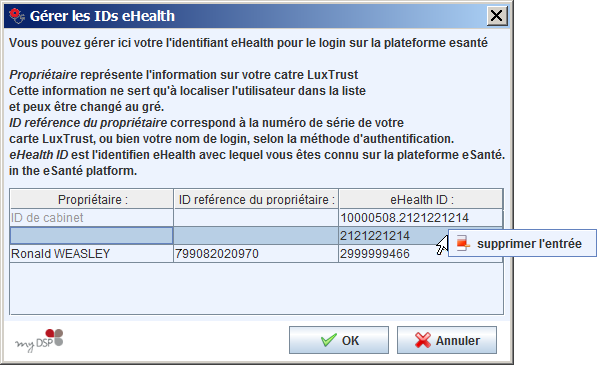 Fig. 17: Dialogue de gestion des IDs eHealth
Fig. 17: Dialogue de gestion des IDs eHealth
Ces associations sont établies automatiquement au moment de la première connection d'un médecin aus DSP par GECAMed. Puisque la procédure est complexe et requiert entre autre la récupération du ID eHealth auprès de l'Agence eSanté, elle est facilement abandonné à mi-chemin, ce qui peut laisser des résidus fausses ou incomplètes dans la table d'association. Dans ce cas, la fonction supprimer l'entrée sur le bouton droit de la souris permet de complètement supprimer cette entrée pour pouvoir recommencer la procédure à nouveau, comme montrée dans figure 17.
Il y a également un identifiant eSanté pour le cabinet (ID de cabinet = groupe de médecins) dans lequel est utilisé GECAMed. Cet identifiant est automatiquement calculé dès la toute première connexion d'un médecin au DSP via GECAMed, et il est composé du préfixe 10000508 et du ID eHealth de ce premier médecin. Il est important de comprendre que cet ID appartient au cabinet, et non pas au médecin dont le eHealth ID est un composant. Même après le départ de ce médecin du cabinet, le ID cabinet reste le même.
Convertisseur PDF OpenOffice
Si vous vous connectez pour la première fois au DSP via GECAMed, et vous tentez d'envoyer un document dans le DSP, GECAMed affichera un dialog indiquant le manque d'une installation OpenOffice qui joue le rôle de convertisseur PDF/A1.

Cliquez sur le bouton Installer le convertisseur PDF OpenOffice. Attendez quelqes secondes. GECAMed va télécharger la bonne version de OpenOffice de notre site Web et l'installer en local dans le répertoire C:\gecamed\jboss-4.0.5.GA\OpenOffice4\ (sur un PC). Vous êtes alors prêt à envoyer des documents dans le DSP.
Préférences
Il y a plusieurs préférences / options a configurer ici qui sont en relation avec les fonctionalités eSanté / DSP de GECAMed.
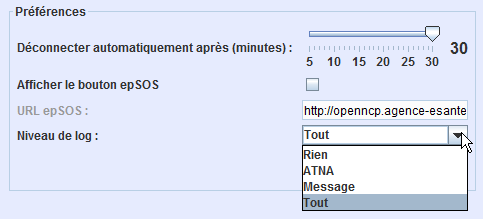
- Déconnecter automatiquement après (minutes). Pour des raisons de sécurité une connection eSanté est interrompu au bout d'un délai de non utilisation de GECAMed. Ici on règle le temps en minutes après lequel une connection eSanté est automatiquement terminée.
- Afficher le bouton epSOS. epSOS etait un projet Européen avec le but de mettre au point un pilote pour l'echange de données médicales au niveau communautaire. Voir http://www.epsos.eu/. En cochant cette case, un bouton “epSOS” s'affiche dans la barre de navigation du module patient, permettant un accès directe sur la page https://openncp.agence-esante.lu/Web.
- Niveau de log. Pour mieu pouvoir observer les echanges de données entre GECAMed et la plateforme eSanté, cette option permet d'activer et de régler le nivau de fichiers log écrits. Ces fichiers (en format XML) qui représentent les requêtes de GECAMed et les réponses de la plateforme eSanté, sont écrits sur le poste client dans le répertoire
C:\Users\<utilisateur>\.gecamed\wsdl_logs(sur PC). Pour observer en temmps réel ces echanges, ouvrez simplement un explorateur de fichier sur le répertoire et effectuer quelques opérations eSanté avec GECAMed (login, accès au DSP, téléchargement de documents, …). Les niveaux de log sont les suivants :
- Rien: aucun fichier log n'est écrit (valeur par défaut)
- ATNA: echanges avec le service ATNA (les service ATNA n'est pas utilisé actuellement)
- Message: toutes les requêtes et réponses XML
- Tout: en plus des messages XML, les payloads (= fichiers PDF téléchargé) sont extrait des messages et enregistrés comme fichiers PDF pour faciliter la lecture.
Autres fonctions
Trois autres fonctions sont disponibles en forme de boutons dans l'onglet d'administration myDSP:
| Bouton | Fonction | Description |
|---|---|---|
 | Sauvegarder | Sauvegarder les modifications faites |
 | Raffraichir | Recharger et réafficher le contenu de l'onglet |
 | Effacer cache de templates | Fonction de maintenance avancée. GECAMed implémente la communication avec la plateforme eSanté moyennant un méchanisme de templates, c.à.d. des messages XML tout préparé qu'il faut compléter ponctuellement par les données à envoyer. Ces templates sont livrés avec le code de GECAMed, mais peuvent aussi être écrasés par d'autres versions, à déposer dans C:\gecamed\gecamed_data\esantetemplates (sur PC). GECAMed écrase les templates par défaut s'il trouve des versions plus récentes dans esantetemplates. Cette fonction est utile si l'on veut expérimenter avec des templates alternatives. Au lieu de redémarrer le client GECAMed à chaque modification de template il suffit de cliquer ce bouton, et GECAMed va recharger un template modifié à l'usage. |
Help Desk eSanté
Pour toute question a propos du DSP ou la plateforme eSanté en général vous pouvez appeller le HelpDesk de l'Agence eSanté au
Tél.: +352 27 12 50 18 33
Email : helpdesk@esante.lu